本気記事の内容
などを初心者さん向けに分かりやすく解説しています。

専業の主婦ブロガーとして活動しており、毎月安定してブログ収入30〜50万円を稼いでいます。
このような悩みを解決するための記事を書きました。
最初に結論をお伝えすると、Rank Trackerは本気でブログで稼ぎたい人にはおすすめのSEO検索順位チェックツールです。
というのも、Rank Trackerは「キーワードプランナー」や「ウーバーサジェスト」のようなSEOで有名なツールの機能を網羅しているからです!!
これからブログで稼ぐとなると、しっかりとSEO対策をして検索からの流入を増やす必要があります。
SEOで検索流入を増やすには、自分のサイトの分析をするのは最重要ですが、ライバルサイトも同時にチェックした方がいいのです。
ただ、ライバルチェックは闇雲にネット検索をしても、時間だけが過ぎてしまい1日ライバルチェックして終わった…なんてことになりかねません。

そんなもったいない時間の使い方をしないでいいように導入すべきなのが、ライバルサイトの分析ができてSEO検索順位も見れる「ランクトラッカー」のようなツールです。
というわけで、この記事ではランクトラッカーについて分かりやすくご紹介していきます!
もうすでに、ランクトラッカーを導入したいと思っている方は、こちらをクリックしてダウンロード方法からお読みください。
SEO順位チェックとライバルリサーチを
楽にやりたいならこれ!
SEO検索順位チェックツール「Rank Tracker」とは?

Rank Trackerは、SEO検索順位チェックツールです。世界的にシェア率が高いSEO対策するのには最適のツールとなっています。
AmazonやDisney、Apple、Microsoft、IBMなどの世界的企業から、個人ブロガーまで幅広く利用されていると言われています。
Rank Trackerは、自分が運営しているブログの分析だけを行うツールのように思えるのですが、実はもっとすごいツールなのです。
自分の運営しているブロウの分析と、これから記事にしておいた方が良い優先度の高いキーワード探しとかキーワードの管理などができます。
Rank Trackerの特徴やできること
キーワードの順位を確認
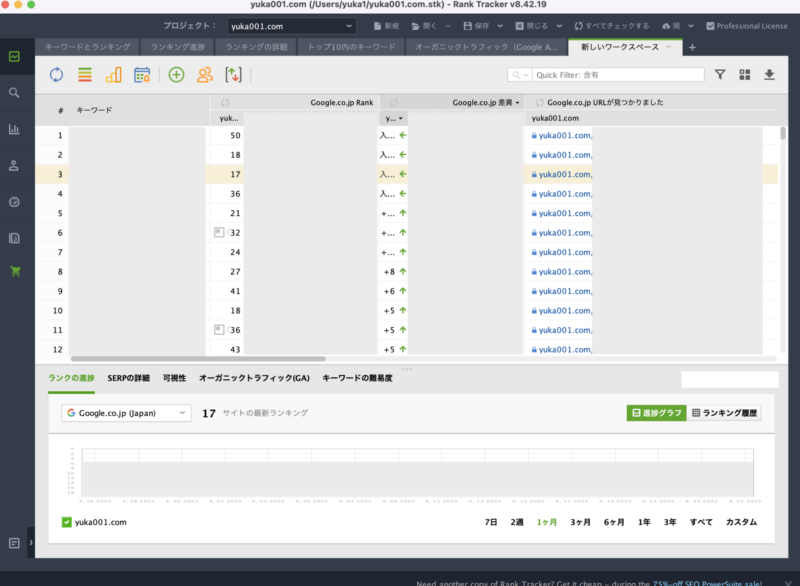
SEOでは基本中の基本!ランクトラッカーでは、Google検索エンジンのキーワード順位の確認ができます。
確認できるのは、Google、Yahoo!、Bingなどの検索エンジンの順位を確認できます。
検索順位はスケジュールを立てておくと、毎日自動更新されて、どんな風に変動しているのかをしっかりとチェックできます。
変動した順位を見て、記事をリライトしたり、記事がいらないなぁと思ったら削除したりできます♪
キーワードの管理
ブログの運営が長くなると、管理するキーワード数が増えてきます。
そんな時に、キーワードをフォルダ分けしてチェックすることができるのです。
ビッグキーワードを狙っているようなサイトだと、キーワードが大量すぎて管理が大変だと思います。
ですが、フォルダ分けすることで、見たいキーワードだけをチェックすることが可能です。
キーワード分析:ボリューム数や訪問数をチェック
キーワードプランナーが入っているので、検索ボリュームの確認ができるようになっています。
特定のキーワードに対しての検索数と予想される訪問数のチェックができるので、需要がありそうなキーワードをチェックできます。
さらに、キーワードの難易度も見せてくれるので、難しそうなキーワードは避けて、上位表示させられそうなキーワードをチョイスできます。
Rank Trackerを使えば、ブログ記事を書く時に、検索数と訪問数が多いキーワードで常表示させられそうなのを優先的に記事を書けばいいので、キーワード選定がスムーズです。
競合他社との比較
自分ではなかなか気づけない競合他社を特定することができます。
自分がブログでよく使うキーワードから、競合他社を見つけてくれて、比較ができるようになっています。
他にも、自分が競合他社と思っているWEBサイトを登録しておくと、競合他社は、どんなキーワードが上位に上がっているかなどをチェックできるんです。
ブログを運営する上で、競合サイトから得られる情報量とヒントがかなりたくさんあります。
ですので、競合他社のチェックができるのは本当に素晴らしい機能です。
Googleアナリティクス・サーチコンソールとの連携
ランクトラッカーは、Googleアナリティクスとサーチコンソールを連携できるようになっています。
ですので、連携してそれぞれのGoogle分析ツールからデータを吸い上げることができるようになっているのです。
ランクトラッカー上で、Googleの分析ツールのデータを管理・分析ができるのは嬉しいポイントです。
複数サイトの管理が可能
ランクトラッカー内で管理できるWEBサイトはいくつあっても構いません。
一度ランクトラッカーを契約したら複数のWebサイトのデータをチェックできるのです。
ちなみに、わたしは運用しているワードプレスがたくさんあるので、5個くらいのワードプレスを入れてチェックしています。苦笑
ただ、ランクトラッカーを使うときに注意したいのが、「シングルユーザーライセンス」となっており、契約した人に対してライセンスが付与されているという点です。
シングルユーザーライセンスなので、複数のパソコンにインストールして同時にランクトラッカーを起動させることはできません。
「複数のPCで管理・確認したい」という場合は、同時に起動しないように気をつけてください。
Rank Trackerがおすすめな人
ランクトラッカーは以下のような方にオススメしたいです。
- Macユーザー
- ブログを本気でやっていきたい人
- ライバルのチェックをしたい人
Macユーザー
よくランクトラッカーと比較されるGRCというツールもあるんですが、こちらはWindowsの方向けになります。
| GRC | Rank Tracker | |
| Windows | 対応 | 対応 |
| Mac | 非対応 | 対応 |
Macを使っている方は、ランクトラッカー一択になります。
※ランクトラッカーはMac専用ではないので、Windowsの方も使えます。
ブログを本気でやっていきたい人
本気でブログをやっていきたいと思っている方は、間違いなく導入された方が良いです。
わたしは、ランクトラッカーを導入して、ブログの順位を常に意識し、改善するようにしました。
そしたら、ブログの順位は、1位〜10位までの記事が増えました。
それと同時に、ブログからの収益も増えました。
ちゃんと、順位変動をチェックしてから改善を行っていくことで、ブログの収益はどんどん伸ばすことができます。
ライバルのチェックをしたい人
ライバルチェックをするのにも、ランクトラッカーは最強です。
自分が競合が多いジャンルで発信するなら、絶対にライバルチェックをしましょう。
ライバルのブログをチェックしながら、どうやって自分の記事を見つけてもらうかの戦略を立てて進むのが大事になります。
ちなみに、わたしが発信している「ブログの始め方」もかなり強い人たちしかいないジャンルです。ですが、それでもなんとかやっていけています。
その理由としては、ライバルチェックをしながら、「このキーワードだったらわたしのブログでも上位が目指せるかも」というライバルサイトからの狙い目キーワードを探しているからです。
このように、自分では見つけられない狙い目キーワードなんかをライバルサイトから見つけられるのがめちゃくちゃ良いところです。
Rank Trackerの料金
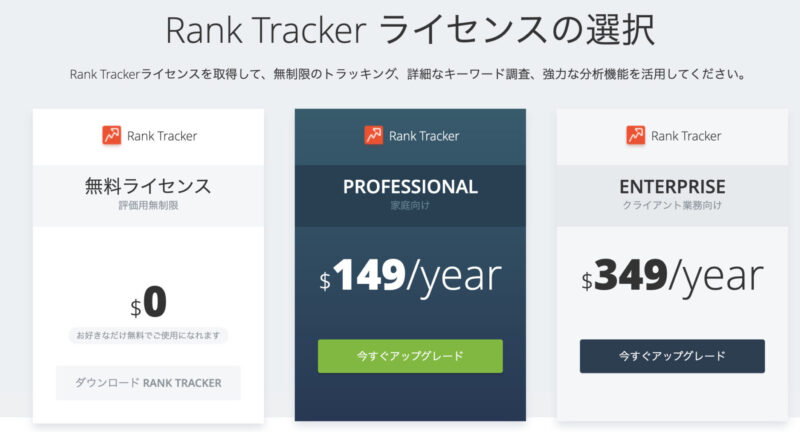
ランクトラッカーには、3種類のライセンスがあります。
※この記事の日本円は130円/$・消費税込みの金額で表示しています。
| 無料 | おすすめプラン プロフェッショナル | エンタープライズ | |
|---|---|---|---|
| 価格(税込) | $0 0円 | $149 約21,300円 | $349 約49,900円 |
| 登録URL数 | 1 | 無制限 | 無制限 |
| 登録キーワード数 | ー | 無制限 | 無制限 |
| キーワードの保存 | 不可 | ○ | ◯ |
| サーとコンソールとの連携 | 毎回連携が必要 | ○ | ◯ |
| 競合サイト登録数 | 1 | 5 | 10 |
無料ライセンスというのがあるので、お試しで使ってみたい方は「無料ライセンス」から・・・
と言いたいところなんですが、無料ライセンスはランクトラッカーが使えるかどうかを確認するモノだと思ってください^^;
わたしは、最初無料ライセンスで導入してみたのですが、ちょっと使ってみて使えることが分かったらすぐに有料ライセンスにしていました。
というのも、無料ライセンスは登録したキーワードを保存ができないので、別の日に使おうとすると、再度キーワードの登録をしないといけなくて使うのがかなりめんどくさいんです。汗
だったら即、有料にした方が良いなぁということで、「プロフェッショナル版」で申し込みをしました。
本格的に「ブログで収益化するぞ!」と思っている方は有料ライセンスをお勧めします。
個人ブロガーにおすすめのプランは「プロフェッショナル版」
個人ブロガーだったら、「プロフェッショナル版」で十分使えるのでおすすめです。
「エンタープライズ」は、ランクトラッカーのデータを持ち出して見せたいのであれば、必要なプランだと思います。
※SEO順位をエクセルやスプレッドシートで分析したいなら、プロフェッショナル版でもコピペはできるので問題ないと思います。(クリップボードへのデータのコピー機能で可能)
ただ、個人だったら、自分しか見ないので「プロフェッショナル版」で良いです。
ちなみに、149ドルはいくらなの?と思われますよね。
2022年4月現在で、日本円にすると19,072円くらいです。(2022年4月は1ドル=128円)
この費用は、年払いなので、ひと月1,600円弱になります。
1,600円くらいで、大手企業が使うようなツールを使うことができると思うと、コスパ良しだと思います。
Rank Trackerの「プロフェッショナル版」でできること
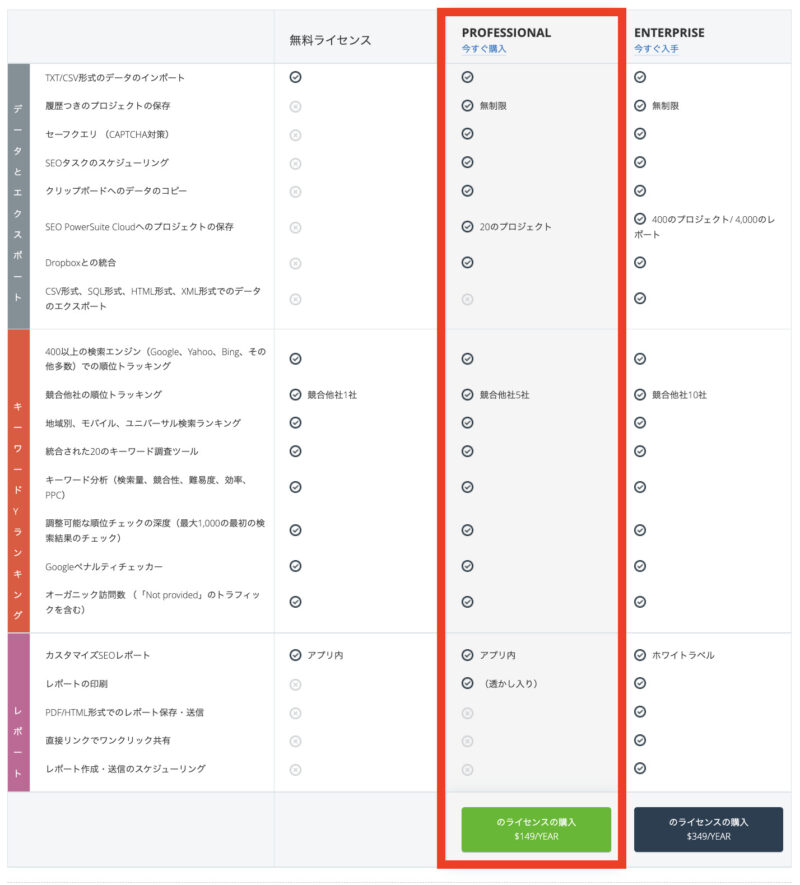
「プロフェッショナル版」の主な機能は以下の通り。
- サイト登録の制限数がなし(履歴付きのプロジェクトの保存)
- 自動で検索順位のチェックができる(SEOタスクをスケジュール)
- プロジェクト毎のライバルサイトを5社まで登録できる
- クリップボードへのデータのコピー
このように、SEO検索順位チェックツールとしては機能が揃っていてかなり優れています。
ブログでしっかり稼いでいきたいのであれば、ランクトラッカーは必須ツールなので投資を検討されるのがおすすめですよ。
Rank Tracker 導入方法
ここから「ランクトラッカーを使ってみよう」と思ったときに、導入方法が分からないといけないので、ご紹介します。
正直、わたしは、ランクトラッカーを購入するとき、かなり苦戦しました^^;
基本ランクトラッカーのサイトは、日本語では書かれているけど、英語になっているところが多いのです。
英語苦手な人にとっては、ホント苦痛です。
そして、購入窓口が分かりづらい・・・というところで、分かるようにお伝えしますね!!
- ランクトラッカー無料版のダウンロード
- 公式サイトで有料パッケージの購入
- メールで送られてくる「ライセンスキー」とランクトラッカーの紐付け
上記のような流れで導入していきます!!
①Rank Tracker無料版のダウンロード方法
まずは、以下のリンクからランクトラッカーの公式サイトにアクセスしてください。
公式サイトが開きましたら、下図の赤枠「Rank Tracker」をクリックしてください。
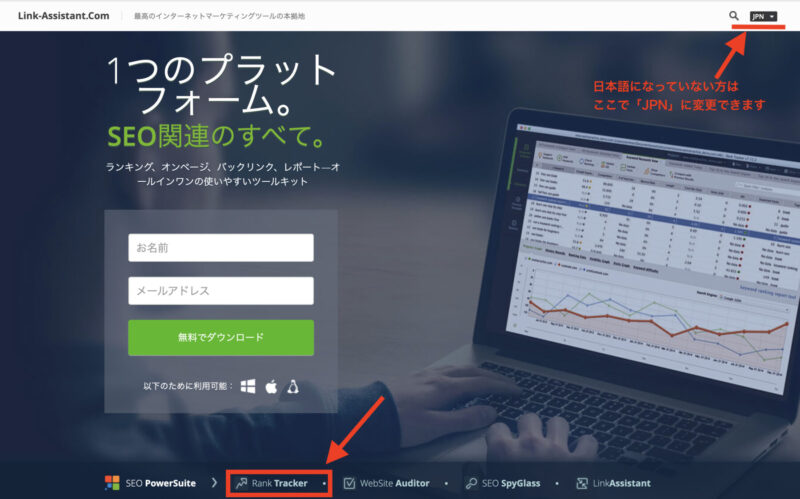
ランクトラッカーのページが開きますので、お名前(ローマ字)・メールアドレスを入力して、「Rank Trackerをダウンロードする」をクリックしてください。
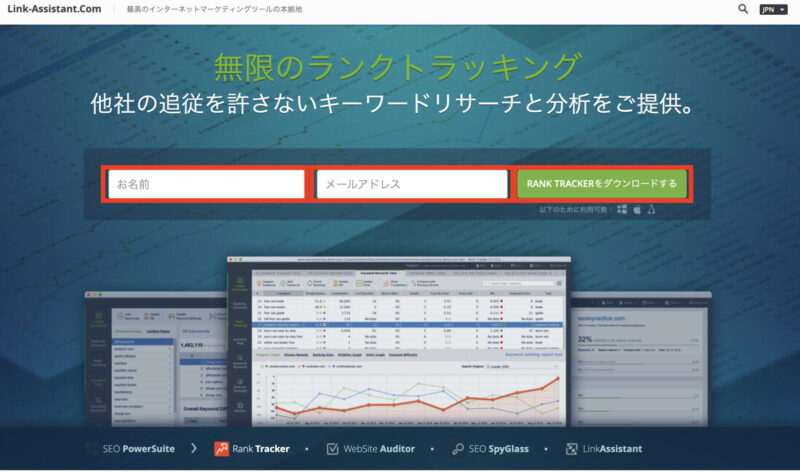
すると以下のように、ダウンロード画面が表示されます。
※自動でダウンロードが開始するようになっているようですが、自動でダウンロードが開始されない場合は「ダウンロード」のボタンをクリックしてください。
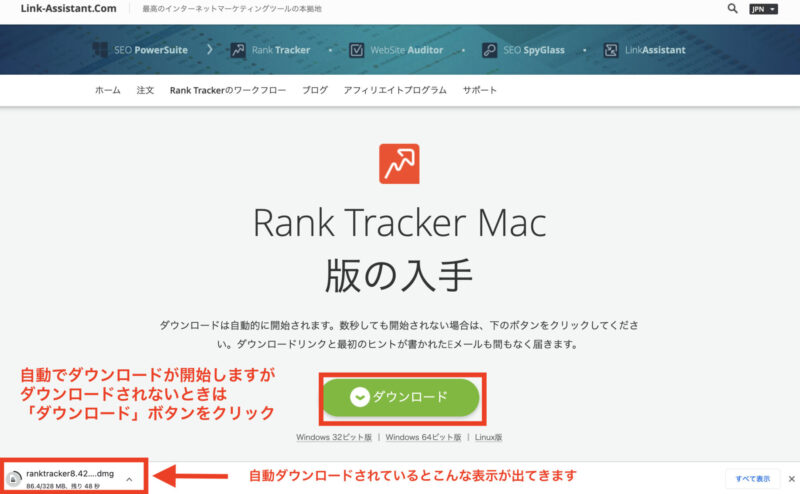
ダウンロードされたファイルをクリックすると、インストーラーが開きますのでダブルクリックしてください。
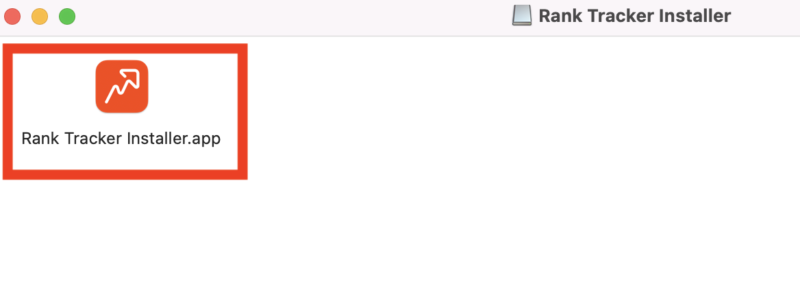
Macユーザーの方は、このような警告が表示されることがありますので、その際は「開く」をクリックしてください。
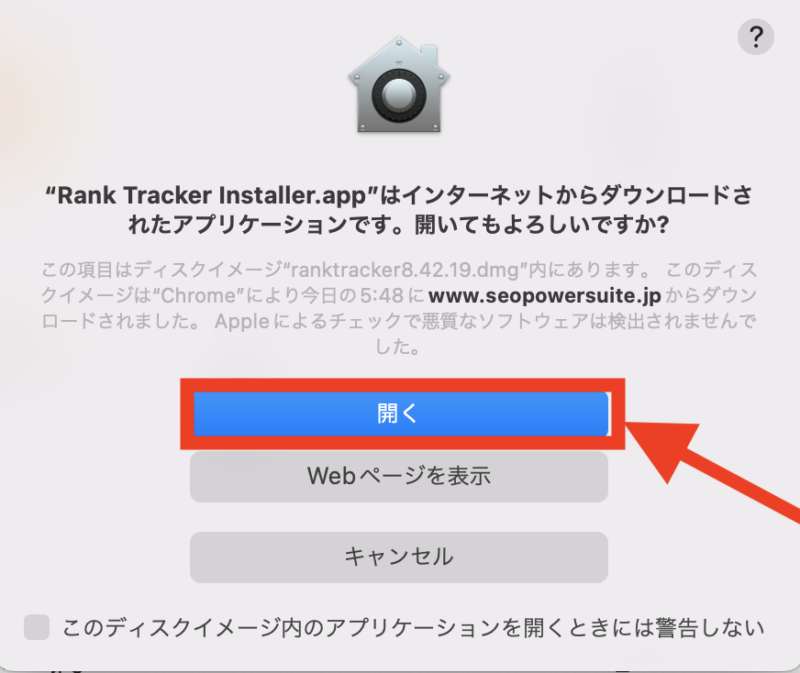
ランクトラッカーをインストールしようとすると、Javaアプリが必要という警告がポップアップ表示することがあります。
ポップアップが表示された方は、Javaのインストールページから最新版をインストールしてください。
1.Javaアプリ公式サイトを開く
2.「同意して無料ダウンロードを開始」をクリック(約80MB)
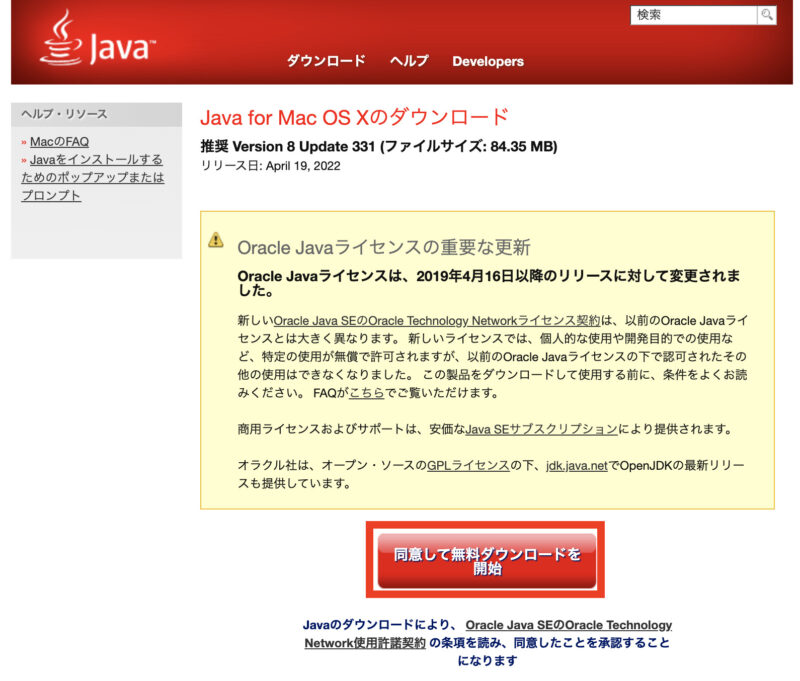
3.ダウンロードしたファイルをダブルクリック
4.『Java 8 Update 241』をクリック(文言が変わっている可能性あり)
Javaアプリのインストールをクリックしたら完了。
※インストールが完了しましたら、ランクトラッカーの手順に戻ります。
ランクトラッカーのアプリを再度開くと、以下のように言語選択画面が開きますので、「日本語」を選択します。
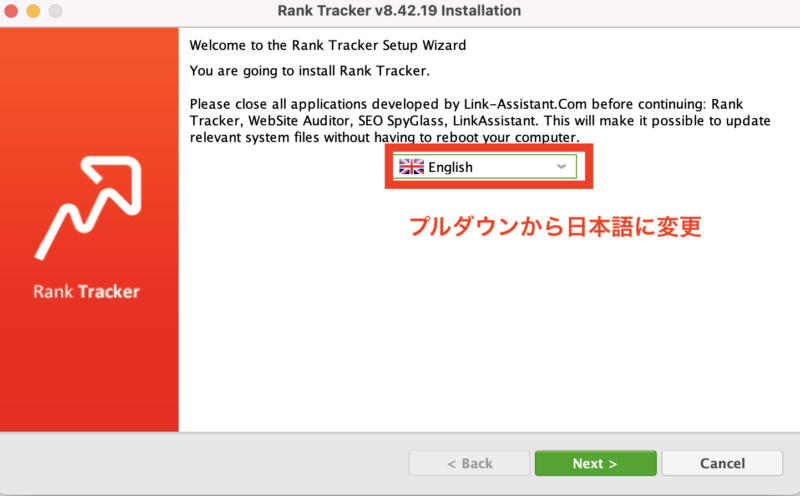
日本語に変更したら「次へ」をクリックします。
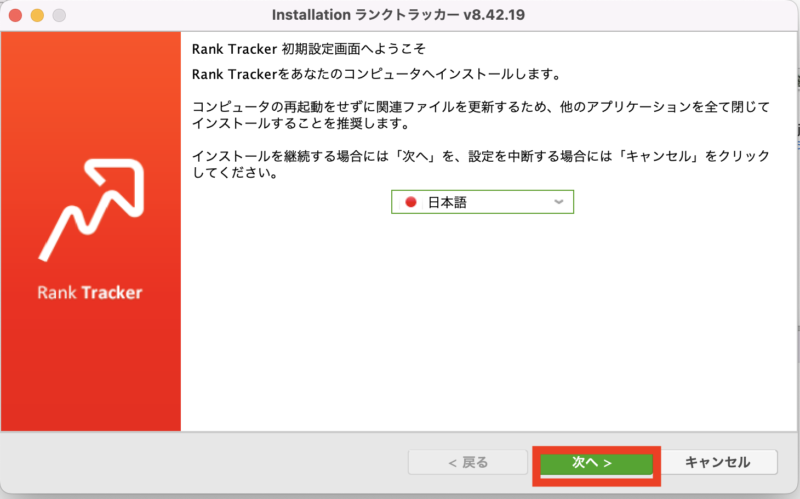
利用規約が表示されますので、利用規約を確認したら、「承諾する」をクリックしてください。
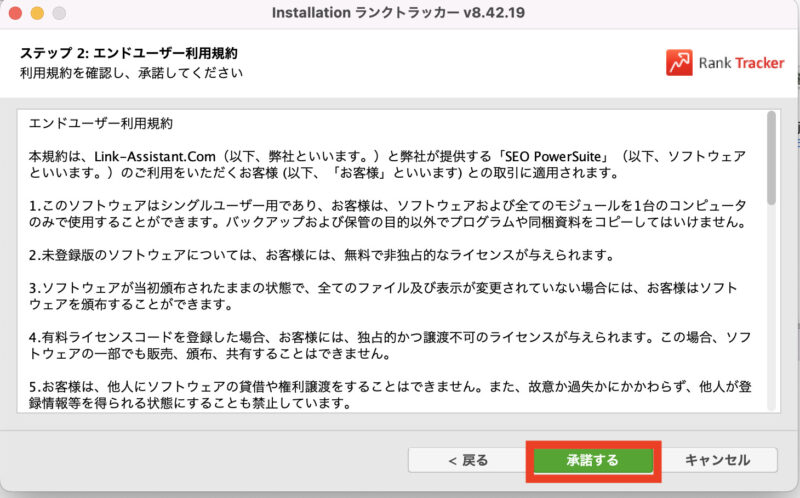
インストールツール選択画面が開き、SEO PoweSuiteというツールの「Rank Tracker」以外のツールもおすすめされます。
このチェックボックスのチェックは外して「次へ」をクリックします。
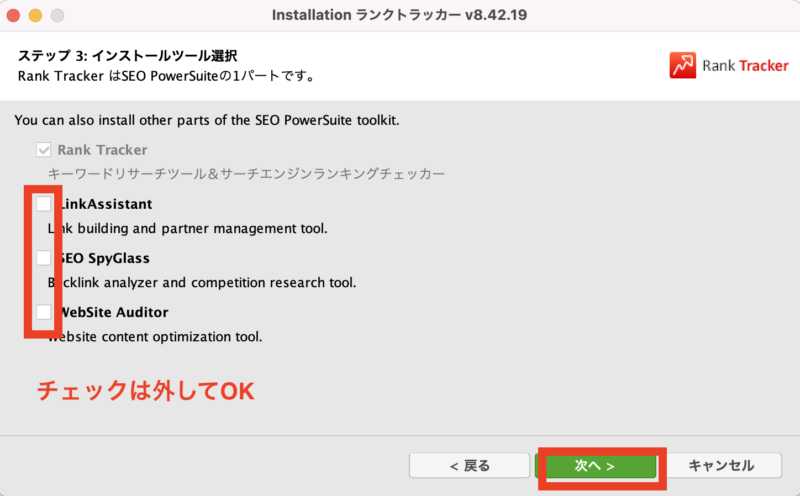
※ツールはインストールしても問題ないのでチェックを入れておきたい方はそのままでもOKです。
これでインストールが完了しましたので、「完了」をクリックします。
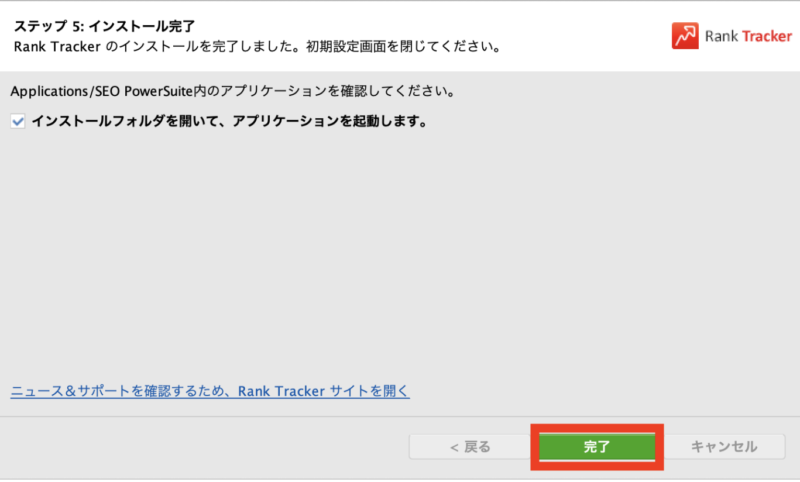
②公式サイトで有料パッケージの購入
ランクトラッカーのインストールが完了したら、有料パッケージの購入に進みましょう。
まずは、こちらから公式サイトを開きます。
公式サイトが開きましたら、下図の赤枠「Rank Tracker」をクリックしてください。
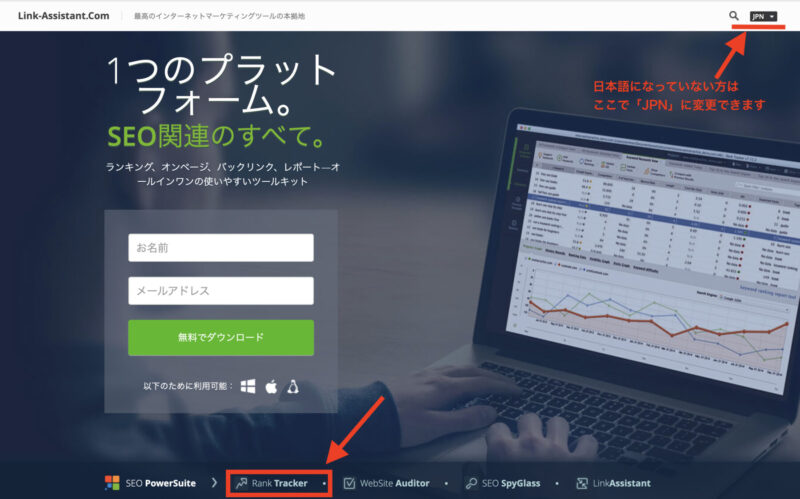
ランクトラッカーのページが開きますので、「注文」をクリックします。
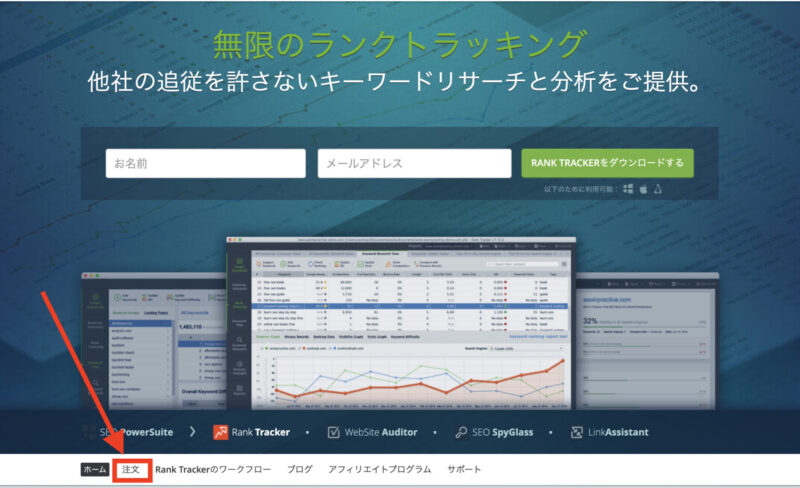
ライセンスの選択画面が開きますので、お好みのプランのところの「今すぐアップグレード」ボタンをクリックします。
※ここではプロフェッショナルプランを選択します。
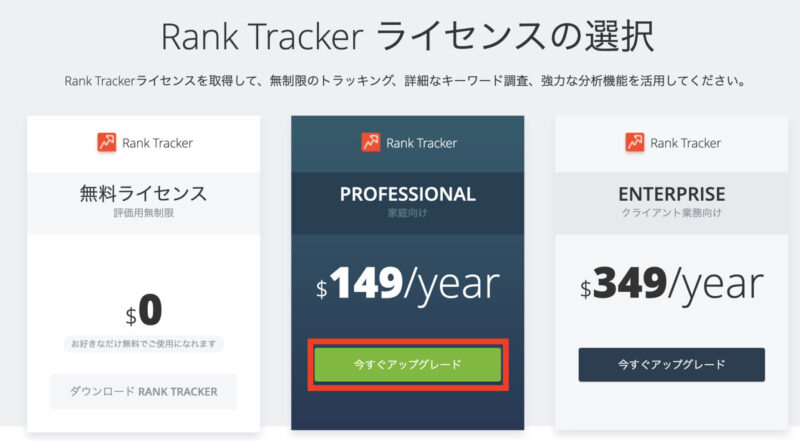
支払画面が表示されます。
支払方法は、「クレジットカード」「PayPal」「その他お支払い方法」(WebMoneyや銀行振込の選択可)から選んでください。
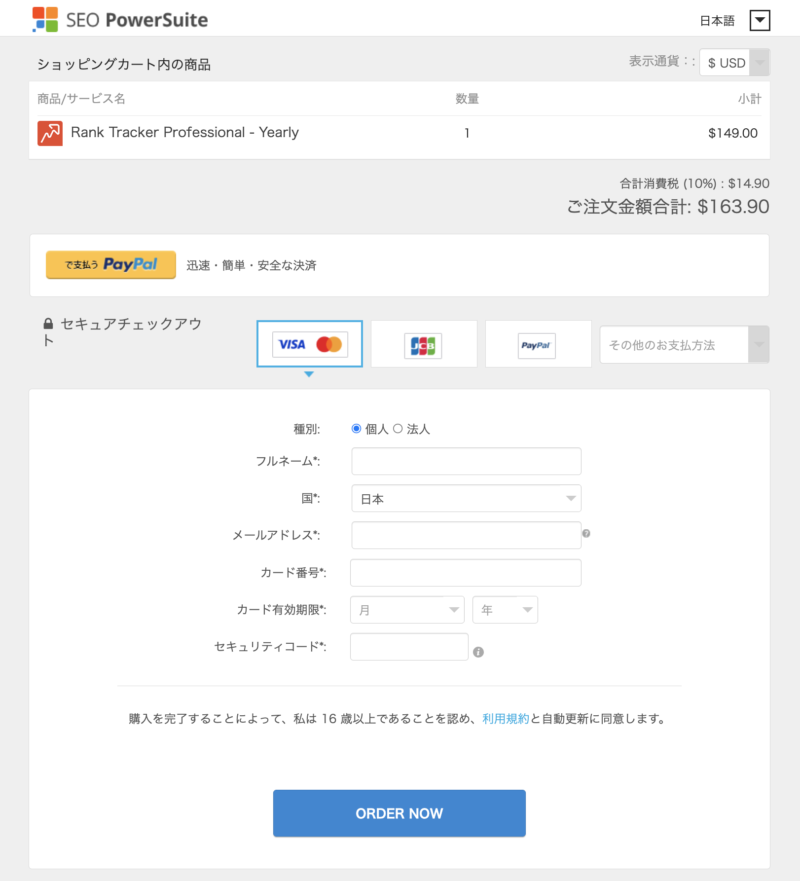
必要事項の入力が終わったら「ORDER NOW」をクリックします。
支払い完了画面が表示されたら、決済完了です。
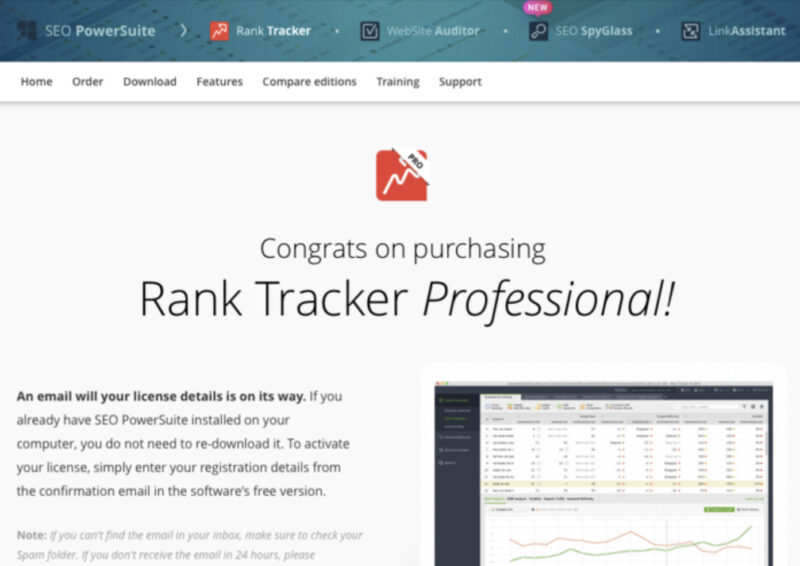
③メールで送られてくる「ライセンスキー」とランクトラッカーの紐付け
支払いが完了したら、メールで登録に必要な「ライセンスキー」が送られてきます。
ちなみにメールは2通届くので、「SEO PowerSuite」の方のメールを開きます。
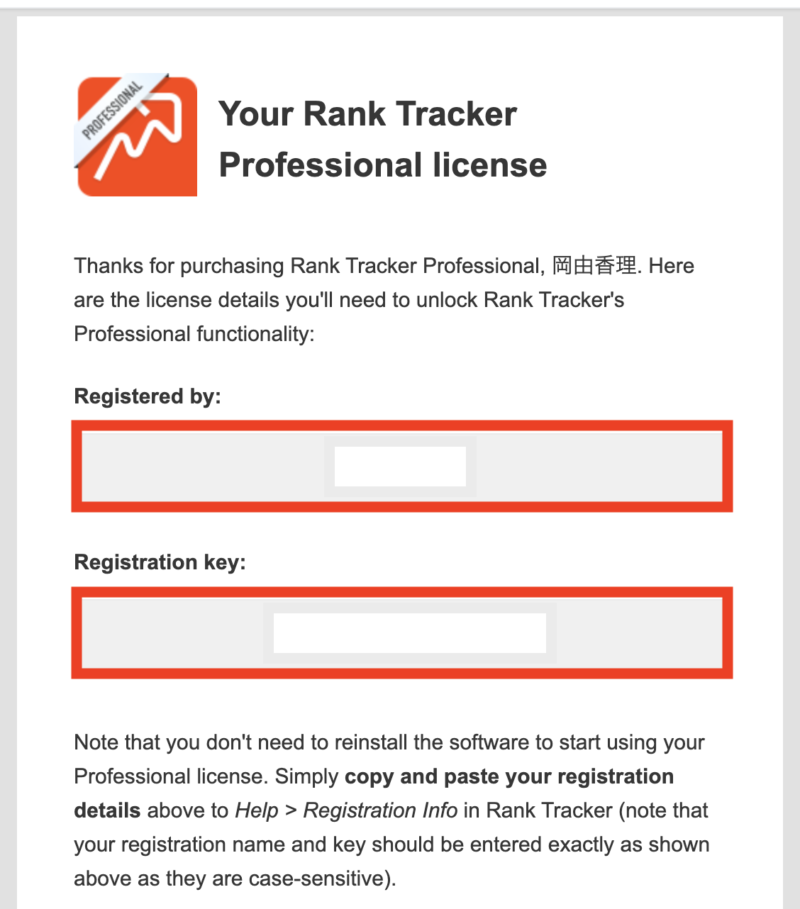
- Registerd by:登録者
- Registration key:登録者キー
この2つをランクトラッカーにコピペするので、すぐに開けるところに置いといてください。
ランクトラッカーを開きます。
ランクトラッカーの上部のメニューの「ヘルプ」をクリックして「情報を登録」を選択してください。
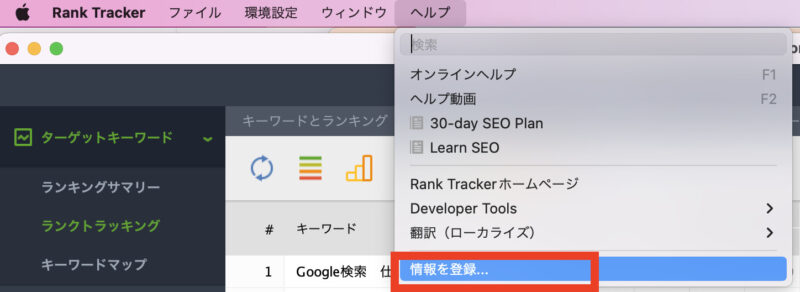
ライセンスの入力画面が開きますので、先ほどメールで送られてきた「登録者」「登録キー」をコピペして「OK」ボタンをクリックしてください。
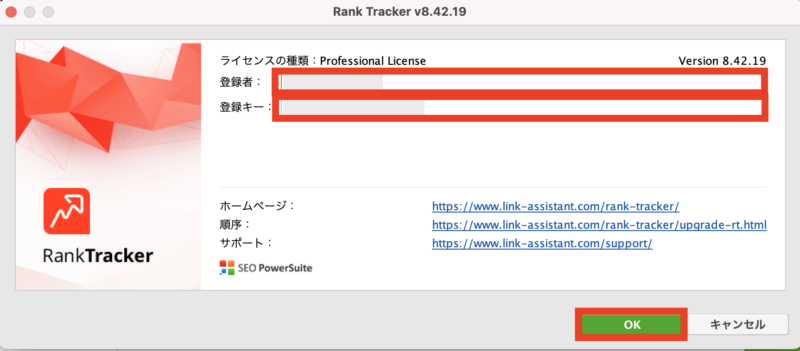
- Registerd by:登録者
- Registration key:登録者キー
以上で、ランクトラッカーのライセンスの紐付けが完了しました、
Rank Trackerをダウンロード後にやっておきたい初期設定
ランクトラッカーをダウンロードしたら最初にやっておきたい設定がありますので、ご紹介します。
①新規プロジェクト作成・サイトのURL登録
ランクトラッカーをダウンロードして開くと、以下のような画面が表示されるので「新規プロジェクト作成」をクリックします。
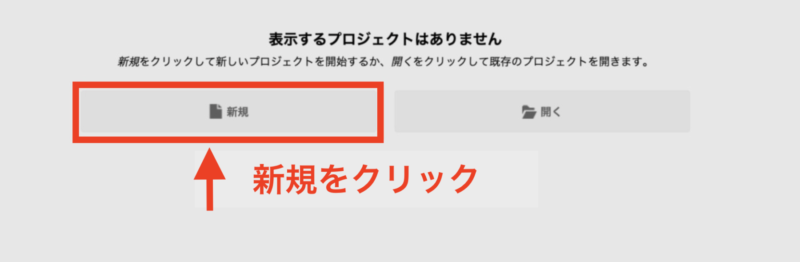
サイトの登録画面が表示されるので登録をしていきます。
下記の画面で「確認するサイトのURLを入力」に登録したWEBサイトのURLを入力して、右下の「完了」をクリックします。
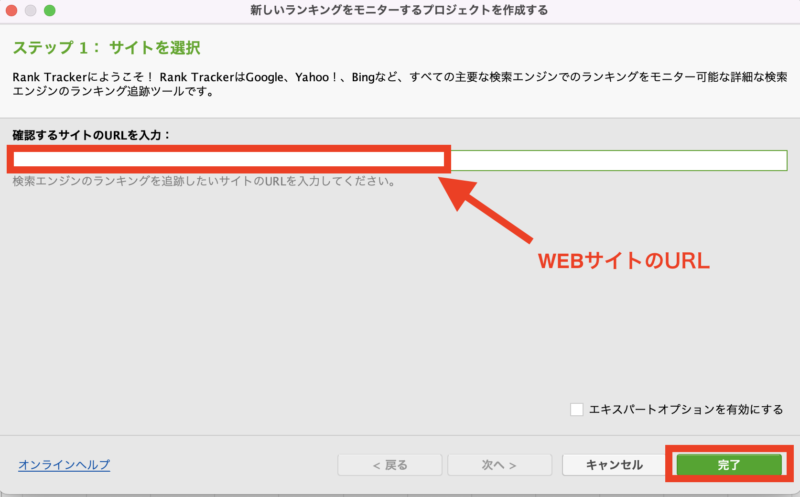
Googleアナリティクスとサーチコンソールの連携画面が表示されますが、これは後からも設定が可能なので、「次へ」で飛ばします。
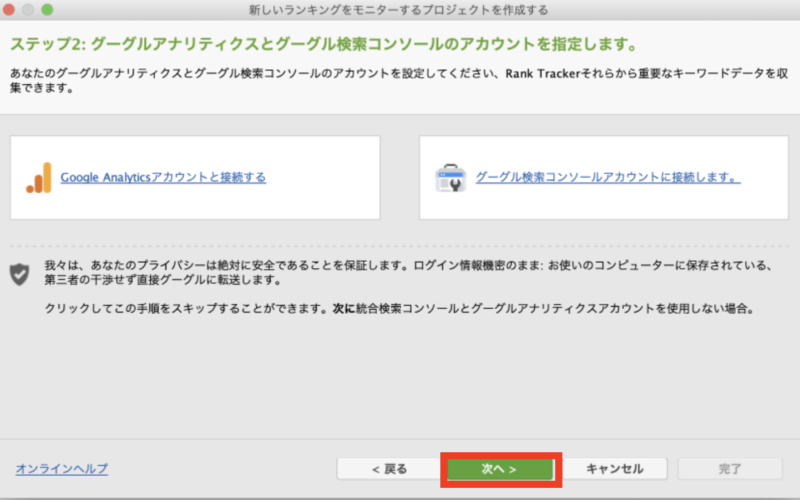
キーワードの入力画面が表示されますので、独自ドメインや調べたいキーワードなどの入力をして「次へ」をクリックします。(1行に1つずつ)
※ここのキーワード登録は後から追加できますので飛ばしてもOK。
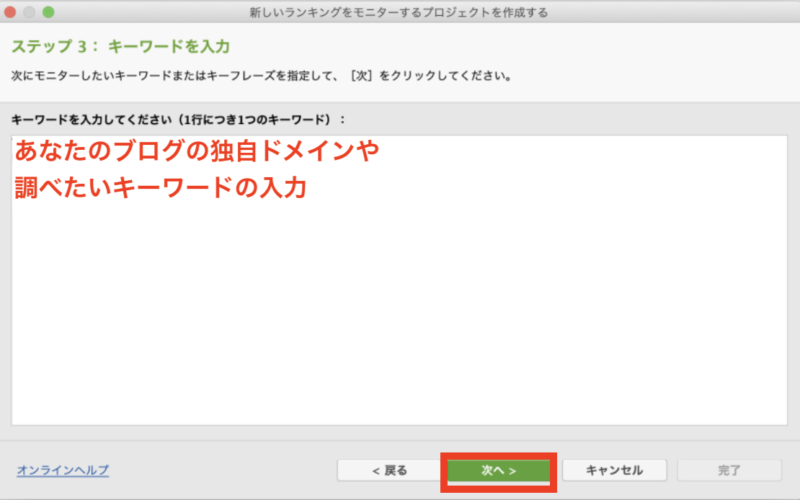
使用する検索エンジンを選択する画面が開きます。
最初入っている検索エンジンが「USA」になっているので、「+さらに検索エンジンを追加する」をクリックします。
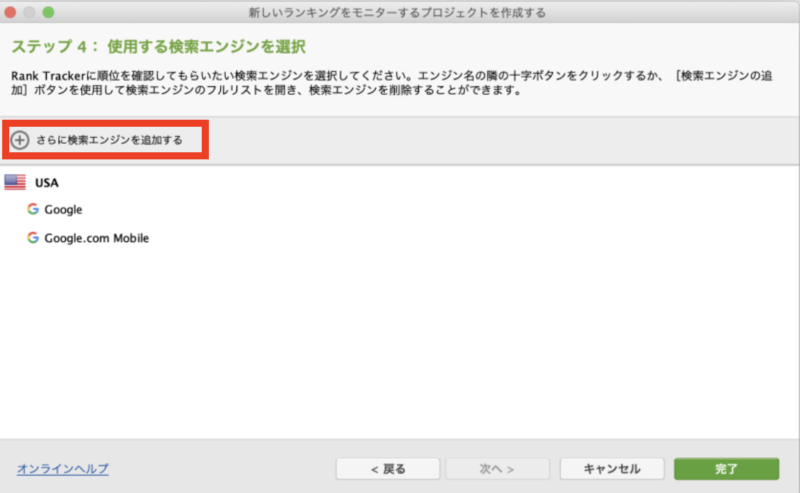
右側の検索窓に、「japan」と入力してください。
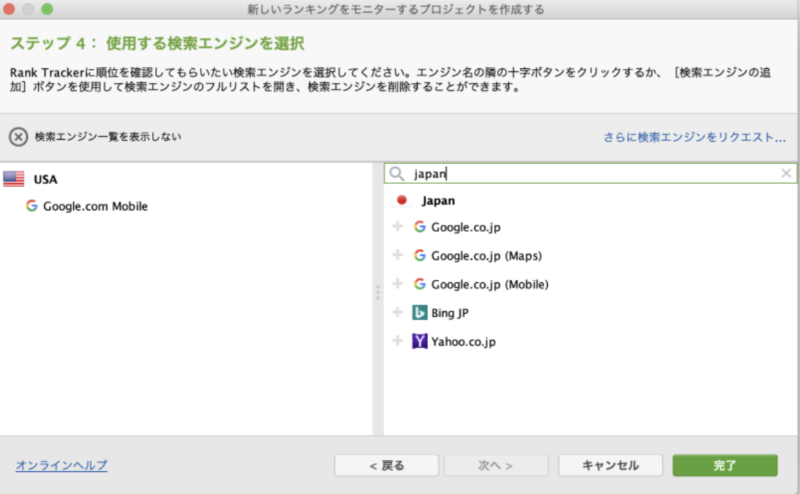
GoogleやYahoo!が表示されますので、ここから追加したい検索エンジンを左にある「+」をクリックして追加します。
ひとまず、『Google.co.jp』『google.co.jp(Mobile)』『Yahoo.co.jp』の3つを追加しましょう。(あとで変更できます)
最初に入っていた「USA」は削除してOKです。
検索エンジンの追加が完了したら、右下の「完了」をクリックしてください。
以上が新規プロジェクト作成・サイトのURL登録です。
Rank Tracker 基本の使い方
ランクトラッカーの基本的な使い方は、検索順位のチェックになります。
他にも多くの使い方ができるツールではあるのですが、まず最初は検索順位をチェックできるようになります!!
検索順位をチェックする方法
- ワークスペースの作成
- スケジューラー登録
- 検索100位までの表示に変更
Rank Trackerよくある質問
Rank Trackerの特徴や料金・使い方のまとめ
今回は、「Rank Tracker(ランクトラッカー)」を知らない初心者さんのために、ランクトラッカーの特徴からインストール方法までを解説しました。
おさらいすると、ランクトラッカーは、SEO検索順位チェックツールです。
これから個人ブロガーの方でランクトラッカーを導入したい方におすすめしたいプランはプロフェッショナル版です。
- 無料ライセンス:$0
- おすすめ プロフェッショナル:$149/年
- エンタープライズ:$349/年
※この費用は、税抜なので、この表示の金額に10%の消費税がかかります。
ランクトラッカーを導入することで、しっかり自分のブログの順位を把握することはもちろんのこと、ライバルサイトのチェックもできるので、上手に活用してブログを伸ばしてください。
インストールは、ちょっと難しく感じますが、この記事を見ながら挑戦してもらえたら嬉しいです。
それでは、今回は以上です。最後までお読みくださりありがとうございましたm(_ _)m
SEO順位チェックとライバルリサーチを
楽にやりたいならこれ!











 ラッコキーワードの詳細をチェック
ラッコキーワードの詳細をチェック
















SEOの検索順位をチェックするのに「Rank Tracker(ランクトラッカー)」がいいツールと聞いたのですが、難しそうで…
Rank Trackerの特徴とか料金や使い方や導入方法を教えてください!